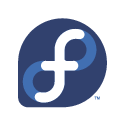25 spalio, 2008 – 17:36
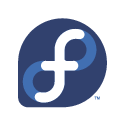 Fedora – 4 pagal populiarumą (DistroWatch duomenys) Linux distribucija, finansuojama RedHat Inc. Šios distribucijos 9-oji versija iš tiesų kiek nuvylė net ir didesnius Fedora mėgėjus. Joje galima įžvelgti daug trūkumų. Tikimasi, jog lapkričio pabaigoje (~25 d.) išleidžiama 10-oji Fedora versija turėtų atpirkti ilgą laukimą.
Fedora – 4 pagal populiarumą (DistroWatch duomenys) Linux distribucija, finansuojama RedHat Inc. Šios distribucijos 9-oji versija iš tiesų kiek nuvylė net ir didesnius Fedora mėgėjus. Joje galima įžvelgti daug trūkumų. Tikimasi, jog lapkričio pabaigoje (~25 d.) išleidžiama 10-oji Fedora versija turėtų atpirkti ilgą laukimą.
Štai keletas priežasčių kodėl Fedora 10 turėtų atpirkti lūkesčius:
1. AMQP (Advanced Message Queueing Protocol) infrastruktūra. Pagrindinis AMQP tikslas yra sukurti atvirą standartą susirašinėjimui, kuris užtikrintų žinutės pristatymą. Taip pat šiuo protokolu galėsite siųsti failus, žinutes didelėm bendruomenėm.
2. Geresnis spausdinimas. Spausdinimas ir spausdintuvų konfigūravimas visada buvo didelė problema Linux darbastaliuose. Fedora 10 imasi šios problemos sprendimo:
- konfigūravimo įrankis nuo šiol yra paprastesnis; dvigubas paspaudimas ant spausdintuvo atidaro jo savybių langą;
- spausdintuvų sąrašas atnaujinamas automatiškai, kol konfigūracijos įrankis veikia;
- galėsite matyti individualių spausdintuvų atliekamus darbus paspaudę dešinįjį pelės klavišą ant spausdintuvo ir pasirinkę „View Print Queue“;
- „troubleshooter’yje“ atsirado „Diagnose“ mygtukas ir kt.
Kaip matote, Fedora 10 spausdinimo srityje tikrai nestovi vietoje.
3. Geresnis ir spartesnis sistemos užsikrovimas. Fedora 10 kūrėjai jau ilgas laikas stengiasi padaryti Fedora kuo sparčiau ir geriau užsikraunančią. Tai akivaizdžiai matėsi 9-oje versijoje. Gal 10 versijoje Fedora apskritai užsikraus žaibiškai?
Fedora 10 nebebus RHGB ir vietoje šios programos bus naudojama Fedora kūrėjų parašyta Plymouth programa, kuri krovimosi procese užsikraus žymiai anksčiau.
Fedora kūrėjai teigia, jog sistemos užsikrovimas truks maks. 30 sekundžių.
4. Nuotolinis valdymas tapo tik dar patogesnis. Ši Fedora versija bus lengvesnė naudoti kaip media centras. Šioje versijoje rasite geresnį LIRC palaikymą, kuris pagelbės prijunginėjant nuotolinio valdymo pultelius per infraraudonųjų spindulių jungtis ir pan.
5. Patobulintas PulseAudio. PulseAudio garso serveris buvo perrašytas, jog būtų galima naudoti timeriu paremtą audio organizavimą („schedule’inimą“). Su šiuo patobulinimu Fedora 10 tampa lygi MacOS ir Windows Vista, bent jau taip sako Fedora kūrėjai.
6. Pirmosios pagalbos rinkinukas. Pavadinimas kai kuriem gali nuskambėti juokingai, bet, iš tikrųjų, tai labai patogus automatinis atstatymo įrankis, kuris sujungia kelis pagrindinius atstatymo procesus ir juos pritaiko gelbstint sistemą.
7. „Kernel Modes Sharing“. Pats pavadinimas gali būti neįdomus paprastiem vartotojam vien dėl žodžio „kernel“, bet šį kartą rezultatas matomas akivaizdus ir sudominti turėtų net ir nežinančius kas yra sistemos branduolys. Iš esmės šis patobulinimas turėtų: pagerinti grafinį užsikrovimą, pastartinti persijungimą tarp vartotojų, pagerinti persijungimą tarp X serverių ir leisti rodyti grafines „panic“ žinutes.
8. Nuotoliniai virtualūs nustatymai. Nuotolinių prisijungimų prie virtualių kompiuterių valdiklio pridėjimas bus automatizuotas.
9. Saugumo auditas. Nuo šiol sistemoje bus naudojama sectool, kuris ne tik tikrina saugumą, bet ir įsibrovimus.
10. Virtuali talpykla. Nebereikės prisijunginėti tiesiogiai prie serverio, suteikiančio virtualizacijos galimybes. Visos pagrindinės valdymo užduotys galės būti atliekamos nuotoliniu būdu su „virt-manager“.
Jeigu norite, jau galite išbandyti Fedora 10 Beta versiją, tačiau tai tik galutinė versija ir joje nėra visų žadamų galutinei versijai funkcijų.
Funkcijų dešimtukas paimtas iš Simple Thoughts.
 Nuo šiol populiariosiomis biuro programomis Word, Excel, OneNote ir PowerPoint galėsite naudotis internetu, nes neseniai Microsoft pristatė analogą Google Docs, Zoho Office ir ThinkFree Office. Šis analogas kitaip negu prieš metus paleista Office Live Workspace sistema, nebus skirtas tik talpinimui jau sukurtų dokumentų, jis bus skirtas dokumentų kūrimui.
Nuo šiol populiariosiomis biuro programomis Word, Excel, OneNote ir PowerPoint galėsite naudotis internetu, nes neseniai Microsoft pristatė analogą Google Docs, Zoho Office ir ThinkFree Office. Šis analogas kitaip negu prieš metus paleista Office Live Workspace sistema, nebus skirtas tik talpinimui jau sukurtų dokumentų, jis bus skirtas dokumentų kūrimui.




 Mano tinkle yra naudojama keli kompiuteriai su Gentoo, todėl tenka imtis priemonių prieš galimą užblokavimą rsync serveriuose. rsync serveriai naudojami gauti naujiausiems ebuild failams (failai su informacija apie paketą Portage paketų valdikliui,
Mano tinkle yra naudojama keli kompiuteriai su Gentoo, todėl tenka imtis priemonių prieš galimą užblokavimą rsync serveriuose. rsync serveriai naudojami gauti naujiausiems ebuild failams (failai su informacija apie paketą Portage paketų valdikliui,